Да ли се суочавате са позадинским осветљењем АСУС тастатуре не ради у Виндовс 10, 11? Ако јесте, онда ће вам овај чланак помоћи. Овде ћете научити различите тактике које ће вам помоћи да решите проблем. Опширније!
Вероватно ћете доживети извесну збуњеност ако позадинско осветљење на АСУС тастатури изненада престане да функционише. Шта узрокује појаву овог проблема? Како да натерам позадинско осветљење на АСУС тастатури да се понаша на уобичајен начин? У наредним одељцима овог чланка ћемо разговарати о неким информацијама о узроцима овог проблема, као ио разним решењима овог проблема које смо открили.
Један од најпознатијих произвођача у индустрији рачунара је АСУС. Он је произвођач широког спектра артикала, укључујући тастатуре, врхунске матичне плоче, графичке картице, лаптопове и још много тога. У последње време смо свесни проблема у вези са АСУС-ом, а тај проблем је што позадинско осветљење на АСУС тастатури не функционише.
Приликом приступа АСУС лаптопу, одређени број купаца је пријавио овај проблем. Можда вас и ово питање мучи. Да бисмо вам помогли у проналажењу решења за овај проблем, пружићемо неке информације које ће покрити како факторе који томе доприносе, тако и доступна решења.
Шта узрокује да позадинско осветљење тастатуре АСУС лаптопа не ради у Виндовс 10, 11?
На основу резултата наше прве анкете, утврдили смо да је око 60% купаца који су имали овај проблем управо надоградило на нову верзију Виндовс 10. Када оперативни систем прими ажурирање, произвођач такође мора да ажурира велики број компоненти система. Ево неких од могућих узрока да позадинско осветљење не функционише исправно на вашем оперативном систему.
- Нетачни драјвери: Ако немате учитане најновије драјвере за своју тастатуру, било да је спољна тастатуре или тастатуре за лаптоп, нећете моћи да користите све њене могућности, укључујући и позадинско осветљење.
- Проблеми са хардвером: Постоје случајеви када се хардвер произвођача, у овом случају АСУС, не синхронизује исправно са оперативним системом. Отклањање овог проблема ће захтевати освежавање и проверу сваког појединачног комада хардвера.
- Стање грешке: Чини се да ваш рачунар сада ради у стању грешке. Ово се дешава прилично често са Виндовс-ом, али све што треба да урадите да бисте решили проблем је да поново покренете све одговарајућим редоследом.
- Инсталациони фајл: Могуће је да је датотека за инсталацију одговорна за управљање вашим интервентним тастерима (што укључује интервентни тастер за позадинско осветљење на вашем лаптопу) још увек није извршен на вашем рачунару да би се завршило инсталација.
Сада сте свесни који фактори могу допринети овом проблему. Сада ћемо показати како да поправите АСУС позадинско осветљење тастатуре које не ради на Виндовс 10, 11.
Решења за поправку АСУС позадинског осветљења тастатуре која не ради на Виндовс 11, 10
Без даљег одлагања, погледајте доле наведене поправке за решавање проблема позадинског осветљења тастатуре АСУС лаптопа који не ради исправно. Међутим, не морате их све испробати, само прођите кроз сваки и изаберите онај који вам највише одговара!
Решење 1: Покушајте са циклусом напајања
Напајање вашег система је најефикаснија техника за нас да започнемо наше решавање проблема. Рециклирање напајања је процес који укључује потпуно искључивање рачунара и пражњење било каквог статичког набоја који се можда накупио. Ово доводи до тога да се привремена подешавања присилно ресетују, а такође и да рачунар мора да поново иницијализује сваку појединачно. Уверите се да имате резервну копију свог рада пре него што кренете даље. Да бисте то урадили, следите доле наведене кораке:
- Можете да искључите рачунар тако што ћете га искључити и уклонити жицу за напајање са задње стране машине.
- Сада извадите батерију, а затим притисните и држите дугме за напајање око седам до осам секунди док се уређај не укључи.
- Сада сачекајте око два до три минута, а затим поново повежите све.
Након тога, поново покрените рачунар и проверите да ли проблем и даље постоји. Ако и даље наиђете на позадинско осветљење АСУС тастатуре не ради, наставите са другим решењима.
Такође прочитајте: Како да поправите Логитецх бежичну тастатуру која не ради
Решење 2: Покрените Хцонтрол.еке
Можете управљати свим интервентним тастерима на свом Асус лаптопу, као и функцијама које су повезане са њима помоћу програма коју је АСУС креирао и назвао „хцонтрол.еке“. Поред тога, задужен је за руковање другим модулима, као што је позадинско осветљење. Ако извршавање овог програма не почне аутоматски, ми ћемо га покренути ручно и испитати резултате да бисмо утврдили да ли ово чини разлику. Пратите доле наведене кораке да бисте поправили АСУС позадинско осветљење тастатуре које не ради на Виндовс 11, 10.
- Да бисте покренули Филе Екплорер, притисните тастере Виндовс + Е заједно са тастатуре, а затим идите на локацију следеће путање датотеке:
Ц: \Програм Филес (к86)\АСУС\АТК Пацкаге\АТК интервентни тастер - Ако имате датотеке апликације сачуване на другој локацији, дођите до те локације.
- Сада потражите датотеку „хцонтрол.еке“. Након што га пронађете, двапут кликните на њега да бисте започели извршење.
- Након тога, користите функције на свом лаптопу да бисте утврдили да ли позадинско осветљење тастатуре АСУС лаптопа не ради исправно. Ако не, пређите на следеће решење.
Решење 3: Користите алатку за решавање проблема са хардвером и уређајима
Можете користити алатку за решавање проблема са хардвером и уређајима да поправите проблем ако је повезан са хардвером проблем, што је највероватнији разлог зашто позадинско осветљење АСУС тастатуре не ради на Виндовс 11, 10. Алат за решавање проблема са хардвером и уређајима може да испита појединачне компоненте хардвера да би утврдио у чему је проблем. Поред тога, може вам помоћи да утврдите да ли је датотека драјвера застарела или оштећена. Да бисте решили проблем, једноставно следите процедуру у наставку:
- Кликните на траку за претрагу која се налази у доњем левом углу, а затим унесите „контролна табла“ у траку за претрагу која се појави.

- Да бисте приступили контролној табли, изаберите први резултат који се појави у претрази.
- Након тога, подесите Прикажи по као велике иконе из падајућег менија.
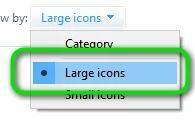
- Сада изаберите Решавање проблема међу доступним опцијама.

- Затим изаберите Прикажи све у левом окну менија да бисте видели листу свих пакета за решавање проблема доступних на вашем уређају.
- Затим пронађите и изаберите Хардвер и уређаји.
- У следећем прозору изаберите Следеће.
- Сада сачекајте и пустите Виндовс да скенира ваш рачунар у потрази за било каквим проблемима у вези са вашим хардвером. Ако у случају да их открије, обавестиће вас о истом.
- Притисните ОК ако се предложи неко решење.
Када завршите, поново покрените рачунар да бисте применили исправку. Сада тестирајте проблем, ако и даље искусите да позадинско осветљење АСУС тастатуре не ради на Виндовс 10, 11, покушајте са следећом исправком.
Решење 4: Ажурирање управљачког програма тастатуре
У случају да ниједно од горе наведених решења није успешно и још увек не можете да приступите својој функцији позадинског осветљења, предлажемо вам да покушате да ажурирајте драјвере за тастатуру. Можете ажурирати управљачке програме ручно или аутоматски. Да бисте ручно ажурирали управљачке програме, потребно је да посетите званичну веб локацију АСУС-а, а затим потражите компатибилну датотеку драјвера. У ту сврху морате имати стручност у техничкој ниши и пуно времена. Дакле, ако немате стрпљења, времена и потребних компјутерских вештина да преузмете и ручно инсталирате драјвере за тастатуру, онда то можете учинити аутоматски уз помоћ Бит Дривер Упдатер-а.
Бит Дривер Упдатер је глобално призната алатка за ажурирање драјвера која долази са бројним напредним функцијама које ће вам помоћи да пронађете и инсталирате исправне исправке драјвера за ваш рачунар. Тхе софтвер за ажурирање драјвера аутоматски открива ваш систем и тражи оригиналне и најкомпатибилније драјвере за њега. Помоћу софтвера такође можете повећати укупне перформансе рачунара. Испод је како да ажурирате драјвере помоћу Бит Дривер Упдатер-а:
- Преузмите и инсталирајте Бит Дривер Упдатер.

- Покрените Бит Дривер Упдатер на свом рачунару и кликните на Скенирај.
- Сачекајте да се скенирање заврши. Затим проверите резултате скенирања и кликните на дугме Ажурирај одмах које је доступно поред драјвера за АСУС тастатуру.

- Ако желите да инсталирате најновију верзију свих драјвера за рачунар одједном, кликните на дугме Ажурирај све.

Међутим, за ово морате да се ослоните на надограђену/про верзију Бит Дривер Упдатер-а. Про верзија Бит Дривер Упдатер-а долази са техничком подршком 24/7 и 60-дневном гаранцијом потпуног поврата новца.
Такође прочитајте: Како да поправите Делл тастатура за лаптоп не ради
АСУС позадинско осветљење тастатуре не ради на Виндовс 10, 11: ИСПРАВЉЕНО
Дакле, горњи предлози су били неколико испробаних и тестираних решења која можете размотрити да бисте решили проблем са позадинским осветљењем тастатуре АСУС лаптопа који не ради. Надамо се да су вам информације наведене у овом водичу за решавање проблема биле корисне. Имате ли питања или боље предлоге? Ако јесте, слободно их поделите у одељку за коментаре испод.
Поред тога, можете се претплатити на наш билтен и пратити нас на друштвеним мрежама – Фејсбук, инстаграм, Твиттер, или Пинтерест тако да никада не пропустите ниједно техничко ажурирање.